Како да користите ПДФ алатку и функцију мастила у Мицрософт Едге-у
Едге Легаци(Edge Legacy) има уграђену алатку за мастило. Омогућио је свакоме да означи, истакне, нацрта, дода текст и дели текст из ПДФ(PDF) датотеке. Међутим, како се Едге(Edge) трансформисао и почео да користи Цхромиум(Chromium) , све ове јединствене карактеристике су изгубљене. Добра вест је да Мицрософт(Microsoft) враћа све ове алате у нови Едге(Edge) . У овом посту ћу поделити како можете да користите ПДФ алатку(PDF Tool) и функције мастила(Inking Features) у Мицрософт Едге Цхромиум(Microsoft Edge Chromium) -у . Ови алати ће се ажурирати како посао буде сазревао и требало би да одговарају ономе што је Едге(Edge) понудио.
ПДФ алатка(PDF Tool) и функција мастила(Inking Feature) у Мицрософт Едге(Microsoft Edge) - у
Када кажемо ПДФ алат, он такође укључује функцију Инкинг(Inking) . Пошто је то једна од често коришћених функција, добија све најважније. Ево листе алата који су тренутно доступни
- Инкинг на ПДФ фајловима
- Подршка за истицање текста
- Додајте текст у ПДФ
Мицрософт Едге не подржава е-књиге пошто је прешао на Цхромиум(Chromium) мотор. Мораћете да користите апликације трећих страна да бисте читали еПУБ датотеке(third-party apps to read ePUB files) .
1] Инкинг у ПДФ датотекама
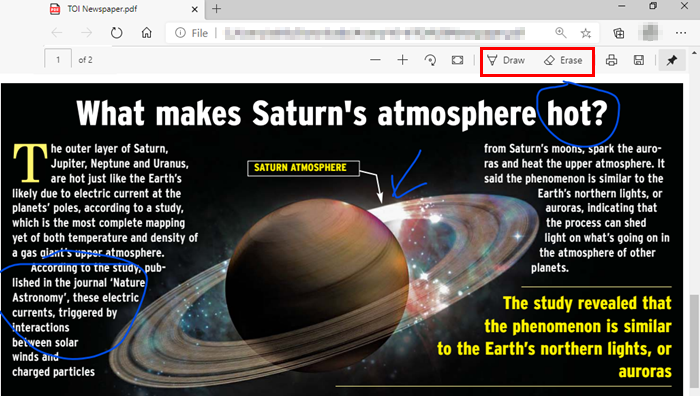
Када отворите ПДФ(PDF) датотеку у Мицрософт Едге(Microsoft Edge) -у , она покреће ПДФ(PDF) траку са алаткама заједно са њом. Алати, укључујући два значајна механизма за наношење мастилом — Цртање и Брисање(Erase) . Алат за цртање вам омогућава да правите белешке о ПДФ(PDF) датотекама, цртате по њима, а такође вам омогућава да потпишете ПДФ(PDF) обрасце.
Кликните(Click) на дугме Цртање(Draw) на траци са алаткама, а затим можете да користите миш или дигиталну оловку или само тачпед за писање и цртање. Да бисте изабрали боју, кликните на дугме за цртање, а затим изаберите боју и дебљину оловке.
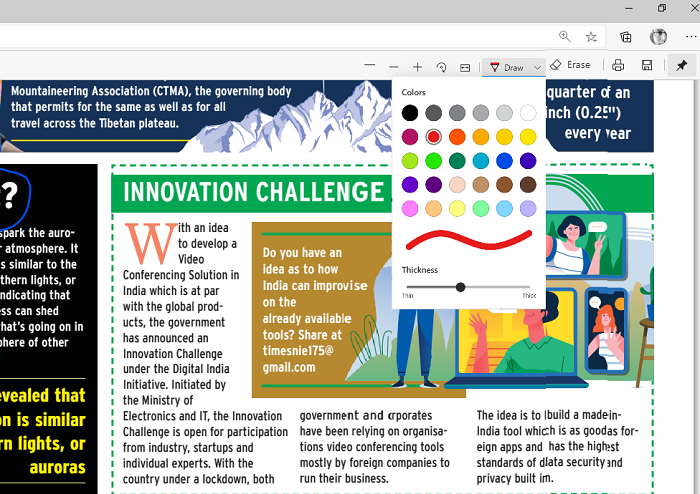
Ако сте нацртали нешто погрешно, увек можете користити алатку за брисање да поништите. Ако дигитална оловка има дугме за повратак, можете га прилагодити тако да избрише оно што сте последње нацртали.
2] Подршка за истицање текста
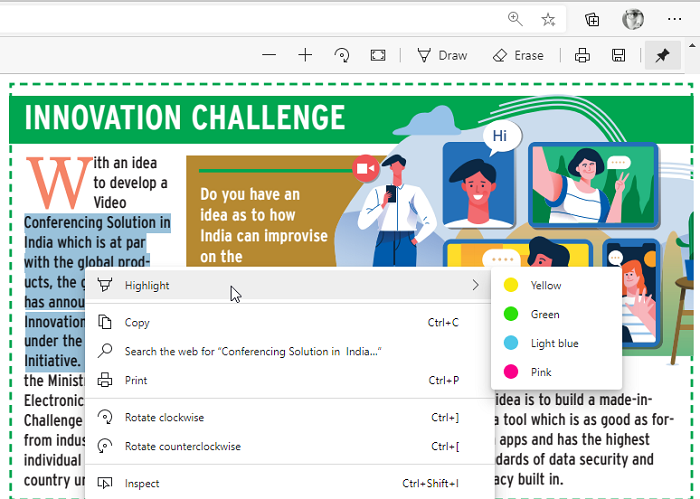
Следећи у реду је Истицање текста(Text) . Ако је део текста у ПДФ(PDF) -у важан и желите да га поново прочитате касније, можете га означити различитим бојама. Да бисте истакли једну реч или цео пасус, изаберите га, а затим изаберите боју у менију за истицање. Истицање ће такође постати доступно на траци са алаткама у будућем ажурирању и омогућиће вам директно омогућавање режима да бисте избегли коришћење функције цртања.
3] Додајте текст у ПДФ
Мицрософт(Microsoft) ће такође побољшати искуство читања текстуалних белешки које су већ присутне у ПДФ(PDF) -у и могућност додавања текстуалних белешки у ПДФ. (add text notes on a PDF.) То ће вам помоћи да додате коментаре делу ПДФ(PDF) датотека. Дакле, ако га делите са неким другим, ови коментари могу да садрже објашњење, или ако је документ још увек у току, аутор може даље да измени на основу ваших повратних информација. Они ће функционисати исто са мало модификација у поређењу са Легаци Едге -ом за означавање веб страница и е-књига.
Уз то, од сада, алатке за писање коментара нису доступне за веб странице. Доступан је само за ПДФ(PDF) датотеке. Можда(May) ћемо је у будућности имати и ми. Надам се да је пост био лак за праћење и да сте били у могућности да брзо разумете да користите алатке за писање на ПДФ(PDF) датотекама и истицање текста.
Related posts
Како истакнути текст у ПДФ документима у Мицрософт Едге претраживачу
Маркер текста не ради у Мицрософт Едге-у
Како потписати ПДФ документ у Мицрософт Едге-у
Омогућите или онемогућите мини мени за ПДФ датотеке у програму Мицрософт Едге
Мицрософт Едге се замрзава или руши приликом отварања ПДФ-а
Мицрософт Едге наставља да се аутоматски ресетује при поновном покретању у оперативном систему Виндовс 11/10
Како да делите УРЛ веб странице помоћу прегледача Мицрософт Едге
Омогућите или онемогућите функцију куповине на мрежи у Мицрософт Едге-у
Доделите тастер Бацкспаце да бисте се вратили на страницу у Мицрософт Едге-у
Како користити Смарт Цопи у Мицрософт Едге-у
Како уклонити дугме менија Екстензије са траке са алаткама Мицрософт Едге
Додајте дугме Почетна у прегледач Мицрософт Едге
Направите пречицу да бисте отворили прегледач Мицрософт Едге у режиму ИнПривате
Најбоље теме за Мицрософт Едге из Едге Ектенсионс анд Адд-онс Сторе
Поправка Нисмо могли да учитамо ову грешку проширења у Мицрософт Едге
Мицрософт Едге за Мац се руши, не ради или ствара проблеме
Како спречити промене у Фаворитима на Мицрософт Едге-у у оперативном систему Виндовс 10
Како онемогућити или зауставити аутоматску репродукцију видеа у Мицрософт Едге-у
Мицрософт Едге претраживач виси, замрзава се, руши или не ради
Како сакрити насловну траку са вертикалним картицама у Мицрософт Едге-у
